Jak vytvářet, spravovat a odstraňovat poplachy pomocí Siri

Siri je skutečně docela užitečné pro všechny druhy věcí, od hledání věcí k identifikaci písní. Můžete ji také použít k vytvoření, odstranění a změně alarmů v aplikaci Hodiny. Zde je návod, jak to funguje.
Vytvořit alarm
Chcete-li vytvořit nový poplach se systémem Siri, stačí stisknout a podržet tlačítko Home pro její aktivaci, nebo řekněte "Hej Siri, pokud máte nastavenou odpověď na váš hlas. Když poslouchá, můžete říct věci jako:
- "Nastavit budík na 18:30"
- "Nastavení alarmu ve všední dny v 6:45 am"
- "Nastavit poplach o víkendech v 9: 00 am "
- " Nastavení alarmu po 45 minutách "
Pro některý z těchto příkazů můžete také namísto" nastavit poplach "také říct" probudit mě "nebo" probudit mě ". Když jí řeknete, jaký poplach nastavíte, Siri bude reagovat s potvrzením, kdy můžete také zapnout nebo vypnout budík.
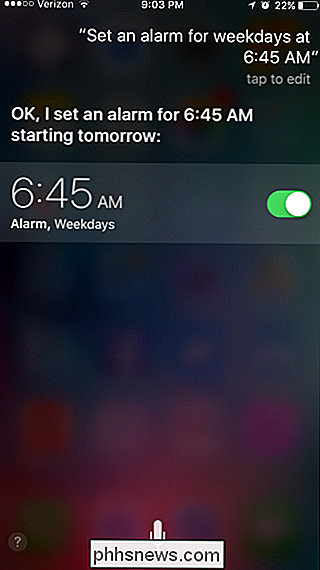
Pokud chcete vytvořit poplach s označením, můžete to také udělat. Stačí říct něco jako "Nastavit poplach, aby zavolal mému synovi na 3 zítra odpoledne" nebo "Nastavit poplach za 45 minut zavolejte mému synovi", kde nahraďte slova "zavolejte mému synovi" jakkoli chcete.
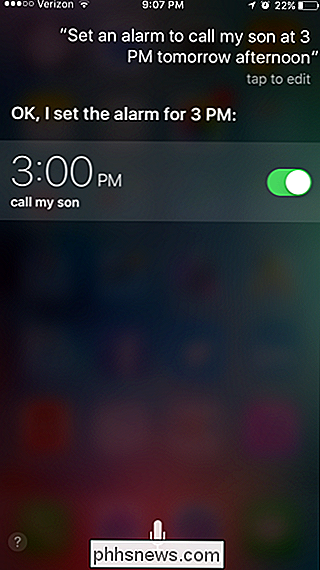
SOUVISEJÍCÍ: Jak nastavit iOS alarm, který bude vibrovat, ale nebude vytvářet zvuk
Bohužel nemůžete používat Siri k vytvoření alarmu pomocí vlastního zvuku. Bude však vytvářet alarm, který použije jakýkoli zvuk, který jste nastavili pro poslední poplach, který jste vytvořili. Stojí za to, že se na aplikaci Hodiny hodláte podívat na zvuky používané pro vaše alarmy, zvlášť pokud používáte různé zvuky pro různé alarmy nebo dokonce tichý poplach u některých věcí.
Odstranění alarmu
Vy můžete také pomocí Siri odstranit alarmy z telefonu. Jakmile poslouchá vaše příkazy, můžete říct něco jako "Smazat můj poplach 3:00." Pokud Siri má nějaké potíže s tím, jak rozlišuje, jaký poplach máte na mysli, požádá o objasnění. Můžete klepnout na poplach a smazat nebo říkat Siri.
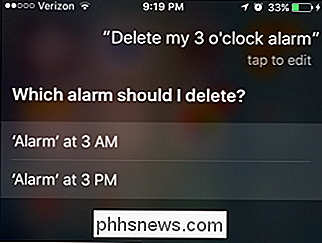
Samozřejmě můžete být ve své žádosti konkrétnější tak, že řeknete něco jako "Smazat můj 3:00 am alarm". Když Siri může identifikovat poplach s jistotou , bude to prostě pokračovat a vymazat to bez nutnosti potvrzení.
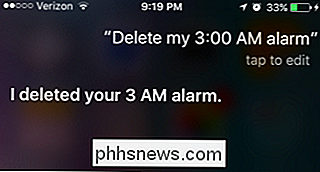
Můžete také říct, že Siri odstraní všechny poplachy ve vašem telefonu slovy "Smazat všechny své poplachy". V takovém případě vás Siri požádá o potvrzení vašeho výběr. Řekněte Siri "Potvrďte" nebo klepněte na tlačítko Potvrdit.
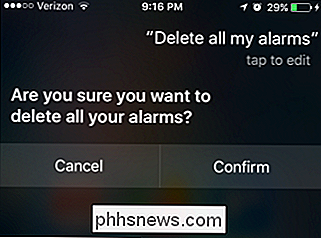
Pokud používáte Siri k odstranění poplachů, stačí opatrně odstranit správný. Pokud si nejste jisti, je obvykle lepší otevřít aplikaci Hodiny a provést ji ručně.
Upravit poplach
Siri také umožňuje upravit stávající alarm nastavením na nový čas. Všimněte si, že nemůžete měnit zvuky, popisky nebo v jakých dnech se alarm opakuje pomocí Siri, pouze čas alarmu. Jen řekněte něco podobného "Změňte můj alarm 6:45 až 7:45."
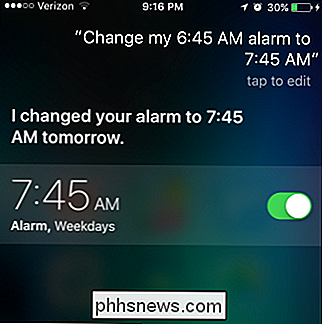
Opět pomáhá být co nejpřesnější. Pokud Siri nemůže přesně určit alarm, na který se odkazuje, nebo pokud použijete příkaz jako "Změna mých alarmů", zobrazí Siri seznam možných zápasů a požádá vás, abyste potvrdili, který alarm chcete změnit kliknutím
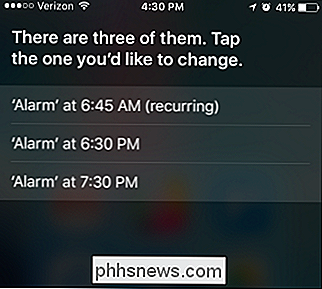
Pokud potřebujete provést další změny alarmů, budete potřebovat otevřít aplikaci Hodiny a provést to ručně. Nebo můžete Siri použít k vymazání alarmu a vytvoření nového.
Zapnout a vypnout alarmy
A nakonec můžete použít Siri k zapnutí a vypnutí alarmů. Vypnutí výběrového alarmu můžete vypnout tak, že zadáte něco jako "Vypnout (nebo zapnout) můj 3PM alarm."
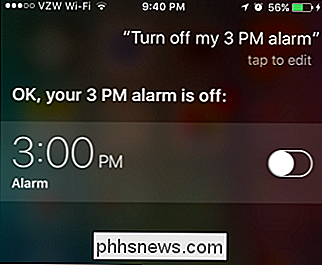
Můžete také všechny varování vypnout nebo zapnout pomocí fráze jako "Vypnout všechny alarmy (nebo on). "
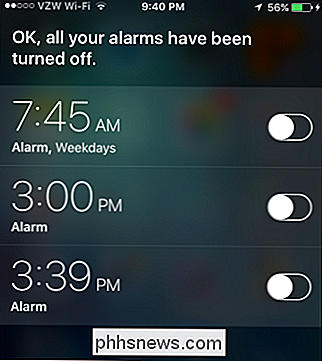
A tam ho máte. Siri nabízí mnoho způsobů, jak ovládat alarmy. U některých věcí, jako je úprava nastavení budíku, je pravděpodobně snadnější používat aplikaci Hodiny. Musíte však přiznat, že schopnost vytvářet alarmy hlasem je hezké, když řídíte nebo nemůžete používat ruce z jakéhokoli důvodu. A vypnutí všech vašich alarmů najednou je docela užitečné.

Synchronizace plochy a dokumentů Mac s ostatními zařízeními s iCloud
V průběhu času váš počítač Mac nevyhnutelně shromažďoval mnoho souborů ve složkách Desktop a Dokumenty. Máte-li více než jednu Mac, můžete je nyní snadno sdílet přes iCloud a můžete také přistupovat k těmto souborům kdekoli, na libovolném zařízení. Funkce iCloud Desktop a Documents je pro MacOS Sierra nová a je to slib aby vaše zařízení Apple byly všechny připojeny ke stejnému účtu iCloud.

Jak spravovat vaše Kindles a knihy z webu Amazonky
Možná jste si všimli, že váš účet Amazon má tolik možností, že je poněkud těžké vědět, co dělá, a proto chceme vysvětlit dnes, jak spravovat vaše Kindles a jejich obsah. Správa vašich Kindles a jejich obsahu z webových stránek Amazon umožňuje dělat mnoho věcí, které možná nevíte, můžete dělat. Můžete například zrušit registraci zařízení, znovu stáhnout obsah, přidat popisy a mnoho dalších cenných možností.



